LAMP 教程 安装 配置
2013/4/25 11:11:00 人气 1679 技术交流区Linux+apache +mysql +php 设置文档
一. 配置 mysql
1. 进入 mysql 源码目录: cd /usr/tools 2. 执行 groupadd mysql 3. 执行 useradd -g mysql mysql 4. 执行 tar -zxvf mysql-5.0.22.tar.gz 5. 执行 cd mysql-5.0.22 6. 执 行 ./configure --prefix=/server/mysql --with-charset=gbk
--with-extra-charsets=all 7. make 8. make install 9.cp support-files/my-medium.cnf /etc/my.cnf 或者 cp /opt/mysql/share/mysql/my-medium.cnf /etc/my.cnf 10../scripts/mysql_install_db --user=mysql // 初 试 化 表 并 且 规 定 用 mysql 用户来访问。初始化表以后就开始给 mysql 和 root 用户设定访问权 限 11.执行 cp support-files/mysql.server /etc/rc.d/init.d/mysqld 12. 执行 chmod 700 /etc/rc.d/init.d/mysqld 13. 执行 chkconfig --add mysqld 14. 进入 mysql 安装目录. cd /server/mysql
15.设置用户权限 #chown -R root . #chown -R mysql var #chown -R mysql var/. #chgrp -R mysql .
# chkconfig --add mysqld
# service mysqld start # netstat -atln 查看 mysql 端口 3306 是否打开,如果打开说明安装成功
更改 r o o t 用户密码
【注:可选该*作】
#./bin/mysqladmin -u root password ‘new passwd‘
16.*作 mysql 基本命令 use 库名; 切换库名 create table 表名 (字段设定列表); 创建表 create database 库名; 创建数据库
二.
安装、 安装、配置 apache
先安装 apache 服务器 Httpd-2.0.59.tar 解压安装: [/usr/local/src]#tar xzvf httpd-2.0.59.tar [/usr/local/src]#cd httpd-2.0.59 编译前的配置,并指定 apache 的安装路径 #./configure --prefix=/server/apache --enable-rewrite 编译 [/usr/local/src/ httpd-2.0.59]#make 安装 [/usr/local/src/ httpd-2.0.59]#make install 修改配置文件 #vi /etc/rc.local 添加: /server/apache/bin/apachectl apache 服务
--enable-so
start
// 让 系 统 系 统 时 自 动 启 动
#vi /server/apache/conf/httpd.conf 将 #ServerName www.example.com:80
//编辑主配置文件
修改为 ServerName www.cat.com:80(服务器的 ip 地址或域名)并把该行内容前的 # 号去掉 保存退出 #/server/apache/bin/apachectl start //运行 apache
验证安装: 在 Windows 主机进行验证,(注:之前在 Linux 主机上已经做好了 DNS Server, 所以可以在 Windows 主机上把 DNS 服务器的地址设置成为 Linux 主机的 IP 地址,并打开 IE 输入 http://www.cat.com 进行验证。 出现如下图所示,说明 apache 安装成功
四、安装 php(注:安装的时候先把 apache 停止) #/server/apache/bin/apachectl stop 解压安装: [/usr/local/src]#tar xzvf php-4.4.7.tar.gz [/usr/local/src]#cd php-4.4.7 编译前的配置,并指定 mysql 的安装路径(如下图所示) ./configure --prefix=/server/php --with-mysql=/server/mysql --with-apxs2=/server/apache/bin/apxs --with-mysqli=/server/mysql/bin/mysql_config --enable-shmop --enable-sysvsem --with-config-file-path=/etc/php.ini --enable-soap --enable-mbstring --with-mcrypt 上面的选项—prefix 设置 PHP 程序的安装路径,--with-apxs2 设置 PHP 为 Aapache 服务器提供的模块的安装位置,--with-mysql 设置 Mysql 服务器程 序的安装位置, -with-config-file-path 设置 PHP 程序的配置文件所在的位置 成功
编译 #make
安装 #make install
由 于 PHP 程 序 在 安 装 后 还 没 有 配 置 文 件 , 需 要 将 PHP 的 配 置 模 板 文 件 php.ini-dist 复制到 PHP 的配置目录中作为配置文件使用 复 制 phi.ini 到 执 行 /usr/local/lib/ 目 录 , 执 行 命 令 : cp php.ini-dist /usr/local/lib/php.ini 编辑 Apache 服务器的主配置文件 #vi /server/apache/conf/httpd.conf 先确认有 php4_module 设置行已经有效,如下图所示:
添加如下图所示内容
#AddType application/x-compress .z AddType application/x-httpd-php .php
查找到以下行 修改如下:
DirectoryIndex index.php index.html index.html.var
启动 Apache 服务: # /service/apache/bin/apachectl start 如提示报错: httpd: Syntax error on line 53 of /server/apache/conf/httpd.conf: Cannot load /server/apache/modules/libphp5.so into server: /server/apache/modules/libphp5.so: cannot restore segment prot after reloc: Permission denied 处理方式为: 编 辑 /etc/selinux/config , 将 SELINUX=enforcing 注 释 掉 : #SELINUX=enforcing ,然后新加一行为: SELINUX=disabled 郁闷的是.我把 SELinux 关闭后还是不行. 在你保证 SElinux 被 disable 后.还执行下 chcon -t texrel_shlib_t 如: chcon -t texrel_shlib_t /路径/路径/名字.so (这个文件视具体执行文件) 使用 vi 编辑器在 Apache 服务器的文档目录建立名为 test.php 的测试文件, 其内容如下: # vi /server/apache/htdocs/test.php
<? phpinfo() ?>
重启 Apache 服务: # /server/apache/bin/apachectl restart 测试(在 Windows 主机中打开 IE 输入如下地址进行测试)
最后如果需要设置真实的 web 路径,按照以下方式修改 apache 配置文件即可 在 配 置 文 件 中 修 改 “DocumentRoot” , 将 默 认 的 “/usr/local/apache2/htdocs“ 改 为 “web 文 件 真 实 存 放 路 径 ” , 同 时 需 修 改 Directory “/usr/local/apache2/htdocs, “/usr/local/apache2/htdocs“ 将 的内容也修改为“ w e b 文件真实存放路径
一. 配置 mysql
1. 进入 mysql 源码目录: cd /usr/tools 2. 执行 groupadd mysql 3. 执行 useradd -g mysql mysql 4. 执行 tar -zxvf mysql-5.0.22.tar.gz 5. 执行 cd mysql-5.0.22 6. 执 行 ./configure --prefix=/server/mysql --with-charset=gbk
--with-extra-charsets=all 7. make 8. make install 9.cp support-files/my-medium.cnf /etc/my.cnf 或者 cp /opt/mysql/share/mysql/my-medium.cnf /etc/my.cnf 10../scripts/mysql_install_db --user=mysql // 初 试 化 表 并 且 规 定 用 mysql 用户来访问。初始化表以后就开始给 mysql 和 root 用户设定访问权 限 11.执行 cp support-files/mysql.server /etc/rc.d/init.d/mysqld 12. 执行 chmod 700 /etc/rc.d/init.d/mysqld 13. 执行 chkconfig --add mysqld 14. 进入 mysql 安装目录. cd /server/mysql
15.设置用户权限 #chown -R root . #chown -R mysql var #chown -R mysql var/. #chgrp -R mysql .
# chkconfig --add mysqld
# service mysqld start # netstat -atln 查看 mysql 端口 3306 是否打开,如果打开说明安装成功
更改 r o o t 用户密码
【注:可选该*作】
#./bin/mysqladmin -u root password ‘new passwd‘
16.*作 mysql 基本命令 use 库名; 切换库名 create table 表名 (字段设定列表); 创建表 create database 库名; 创建数据库
二.
安装、 安装、配置 apache
先安装 apache 服务器 Httpd-2.0.59.tar 解压安装: [/usr/local/src]#tar xzvf httpd-2.0.59.tar [/usr/local/src]#cd httpd-2.0.59 编译前的配置,并指定 apache 的安装路径 #./configure --prefix=/server/apache --enable-rewrite 编译 [/usr/local/src/ httpd-2.0.59]#make 安装 [/usr/local/src/ httpd-2.0.59]#make install 修改配置文件 #vi /etc/rc.local 添加: /server/apache/bin/apachectl apache 服务
--enable-so
start
// 让 系 统 系 统 时 自 动 启 动
#vi /server/apache/conf/httpd.conf 将 #ServerName www.example.com:80
//编辑主配置文件
修改为 ServerName www.cat.com:80(服务器的 ip 地址或域名)并把该行内容前的 # 号去掉 保存退出 #/server/apache/bin/apachectl start //运行 apache
验证安装: 在 Windows 主机进行验证,(注:之前在 Linux 主机上已经做好了 DNS Server, 所以可以在 Windows 主机上把 DNS 服务器的地址设置成为 Linux 主机的 IP 地址,并打开 IE 输入 http://www.cat.com 进行验证。 出现如下图所示,说明 apache 安装成功
四、安装 php(注:安装的时候先把 apache 停止) #/server/apache/bin/apachectl stop 解压安装: [/usr/local/src]#tar xzvf php-4.4.7.tar.gz [/usr/local/src]#cd php-4.4.7 编译前的配置,并指定 mysql 的安装路径(如下图所示) ./configure --prefix=/server/php --with-mysql=/server/mysql --with-apxs2=/server/apache/bin/apxs --with-mysqli=/server/mysql/bin/mysql_config --enable-shmop --enable-sysvsem --with-config-file-path=/etc/php.ini --enable-soap --enable-mbstring --with-mcrypt 上面的选项—prefix 设置 PHP 程序的安装路径,--with-apxs2 设置 PHP 为 Aapache 服务器提供的模块的安装位置,--with-mysql 设置 Mysql 服务器程 序的安装位置, -with-config-file-path 设置 PHP 程序的配置文件所在的位置 成功
编译 #make
安装 #make install
由 于 PHP 程 序 在 安 装 后 还 没 有 配 置 文 件 , 需 要 将 PHP 的 配 置 模 板 文 件 php.ini-dist 复制到 PHP 的配置目录中作为配置文件使用 复 制 phi.ini 到 执 行 /usr/local/lib/ 目 录 , 执 行 命 令 : cp php.ini-dist /usr/local/lib/php.ini 编辑 Apache 服务器的主配置文件 #vi /server/apache/conf/httpd.conf 先确认有 php4_module 设置行已经有效,如下图所示:
添加如下图所示内容
#AddType application/x-compress .z AddType application/x-httpd-php .php
查找到以下行 修改如下:
DirectoryIndex index.php index.html index.html.var
启动 Apache 服务: # /service/apache/bin/apachectl start 如提示报错: httpd: Syntax error on line 53 of /server/apache/conf/httpd.conf: Cannot load /server/apache/modules/libphp5.so into server: /server/apache/modules/libphp5.so: cannot restore segment prot after reloc: Permission denied 处理方式为: 编 辑 /etc/selinux/config , 将 SELINUX=enforcing 注 释 掉 : #SELINUX=enforcing ,然后新加一行为: SELINUX=disabled 郁闷的是.我把 SELinux 关闭后还是不行. 在你保证 SElinux 被 disable 后.还执行下 chcon -t texrel_shlib_t 如: chcon -t texrel_shlib_t /路径/路径/名字.so (这个文件视具体执行文件) 使用 vi 编辑器在 Apache 服务器的文档目录建立名为 test.php 的测试文件, 其内容如下: # vi /server/apache/htdocs/test.php
<? phpinfo() ?>
重启 Apache 服务: # /server/apache/bin/apachectl restart 测试(在 Windows 主机中打开 IE 输入如下地址进行测试)
最后如果需要设置真实的 web 路径,按照以下方式修改 apache 配置文件即可 在 配 置 文 件 中 修 改 “DocumentRoot” , 将 默 认 的 “/usr/local/apache2/htdocs“ 改 为 “web 文 件 真 实 存 放 路 径 ” , 同 时 需 修 改 Directory “/usr/local/apache2/htdocs, “/usr/local/apache2/htdocs“ 将 的内容也修改为“ w e b 文件真实存放路径
茅山道长(ID1365)加精此贴05-17 09:00
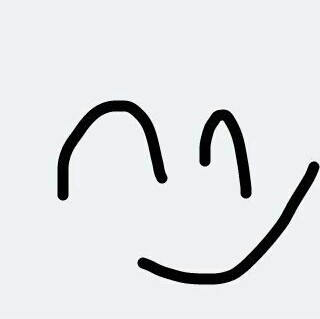
 [forecolor=#8600ff]我就是传说,我说的话就是真理[/forecolor]
[forecolor=#8600ff]我就是传说,我说的话就是真理[/forecolor]
暂无回复!




发表回复